Comment vérifier l'historique des appels d'un numéro sur Android
Divers / / June 15, 2022
Voulez-vous vérifier combien de fois vous avez appelé votre proche au cours du dernier mois? Parfois, il devient difficile pour les utilisateurs d'effectuer des tâches de base comme vérification de la durée des appels ou l'historique des appels d'un numéro spécifique. Si vous êtes dans le même dilemme, voici comment vous pouvez vérifier l'historique des appels d'un numéro ou d'un contact sur Android.

Contrairement à l'iPhone, vous pouvez consulter l'historique détaillé des appels d'un numéro sur Android. Vous pouvez voir le nombre d'appels, l'heure, la date et la durée de l'appel. Dans cet article, nous vous montrerons comment vérifier l'historique des appels d'un numéro sur l'application Google Phone, l'application Téléphone par défaut de Samsung et une application tierce populaire comme Truecaller. Sans plus tarder, commençons.
Utilisez l'application Phone pour vérifier sur les téléphones Samsung Galaxy
Contrairement aux autres fabricants de téléphones Android, Samsung ne propose pas l'application Google Phone sur les appareils Galaxy. L'entreprise a emballé
Une interface utilisateur Application téléphone pour gérer les appels. Voici comment vous pouvez vérifier l'historique des appels d'un numéro sur les téléphones Samsung Galaxy.Étape 1: Ouvrez l'application Téléphone sur votre téléphone Galaxy.
Étape 2: Accédez à l'onglet Récents.

Étape 3: Sélectionnez un numéro ou un contact inconnu dans la liste.
Étape 4: Vous pouvez vérifier la durée de l'appel et d'autres raccourcis pour appeler ou envoyer un message à la personne.
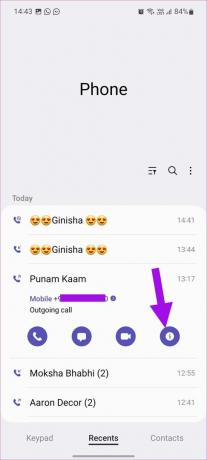
Étape 5 : Appuyez sur le bouton "i" et vérifiez l'historique détaillé des appels dans le menu suivant.
Étape 6 : Vous pouvez vérifier la date, l'heure, s'il s'agissait d'un appel entrant ou sortant et la durée de l'appel.

Les étapes ci-dessus ne fonctionneront que si vous avez un appel récent avec un contact sur votre téléphone. Pour les autres, vous pouvez utiliser l'application Samsung Contacts et consulter l'historique des appels. Voici comment.
Étape 1: Balayez vers le haut depuis l'écran d'accueil de votre téléphone Samsung et ouvrez le menu du tiroir de l'application.
Étape 2: Trouvez l'application Contacts et ouvrez-la.

Étape 3: Sélectionnez un contact ou utilisez la barre de recherche (qui ressemble à une loupe) en haut pour trouver le contact.
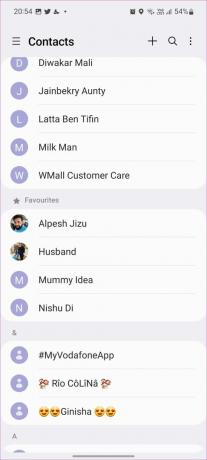
Étape 4: Appuyez sur un contact.
Étape 5 : Appuyez sur Historique du contact et vérifiez l'historique des appels avec la personne.


Supprimer l'historique des appels d'un numéro sur les téléphones Samsung Galaxy
Samsung vous permet également de supprimer l'historique des appels avec quelqu'un.
Étape 1: Ouvrez l'historique des appels d'un numéro en suivant les étapes ci-dessus.
Étape 2: Appuyez sur le menu à trois points dans le coin inférieur droit et sélectionnez Supprimer les appels de l'historique.


Étape 3: Appuyez sur le bouton radio à côté d'un historique des appels et sélectionnez le bouton Supprimer en bas.

Vous pouvez également sélectionner Tout en haut et supprimer tout l'historique des appels avec un contact ou un numéro inconnu.
Utilisez l'application téléphonique de Google pour vérifier sur Android
Contrairement à Samsung, la plupart des fabricants de téléphones Android utilisent l'application Google Phone par défaut. Les téléphones OnePlus, Nokia, Motorola, Vivo et Pixel sont livrés avec Google Phone pour gérer les appels vocaux et vidéo. Suivez les étapes ci-dessous pour vérifier l'historique des appels d'un numéro dans l'application Google Phone.
Étape 1: Ouvrez l'application Google Phone.
Étape 2: Sélectionnez un numéro ou un contact dans l'onglet Récent.

Étape 3: Appuyez sur Historique et vérifiez les détails de l'appel dans le menu suivant.
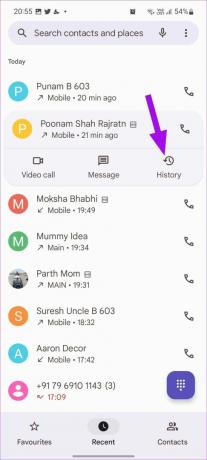
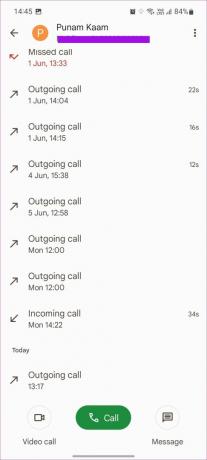
C'est le seul moyen de consulter l'historique des appels d'un numéro sur Android à l'aide de l'application Google Phone. Contrairement à Samsung, vous ne pouvez pas utiliser l'application Contacts pour vérifier l'historique des appels des contacts.
Supprimer l'historique des appels d'un numéro sur Android
Si vous souhaitez supprimer l'historique des appels d'un numéro, vous pouvez le faire en suivant les étapes ci-dessous.
Étape 1: Ouvrez l'application Téléphone et vérifiez l'historique des appels (reportez-vous aux étapes ci-dessus).
Étape 2: Appuyez sur le menu à trois points dans le coin supérieur droit et sélectionnez Supprimer l'historique.


Il supprimera tout l'historique des appels avec un contact sur le téléphone.
Alternative: utiliser une application Truecaller (tierce)
Sur Android, vous n'avez pas besoin de vous en tenir à l'application Téléphone par défaut pour vérifier l'historique des appels. Le Play Store est rempli d'applications d'appel tierces parmi lesquelles choisir. Truecaller est l'une de ces applications populaires sur Android. Si vous l'utilisez, suivez les étapes ci-dessous pour vérifier l'historique des appels d'un numéro qu'il contient.
Étape 1: Ouvrez l'application Truecaller sur votre téléphone.
Étape 2: Appuyez sur le bouton fléché vers la droite à côté d'un appel.

Étape 3: Faites défiler et vérifiez le menu de l'historique des appels.
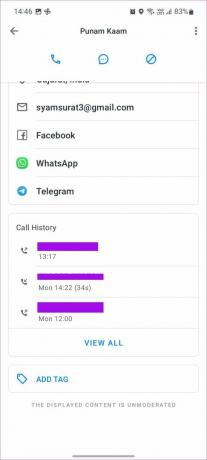
Gérer l'historique des appels sur votre téléphone
Il est assez facile de vérifier l'historique des appels d'un numéro sur votre téléphone Android. Les étapes pour vérifier l'historique des appels de n'importe quel contact varient sur les autres téléphones Android. Vous pouvez toujours télécharger l'application Google Phone depuis le Play Store et revenir à la familiarité.
Dernière mise à jour le 15 juin 2022
L'article ci-dessus peut contenir des liens d'affiliation qui aident à soutenir Guiding Tech. Cependant, cela n'affecte pas notre intégrité éditoriale. Le contenu reste impartial et authentique.

Écrit par
Parth travaillait auparavant chez EOTO.tech pour couvrir l'actualité technologique. Il est actuellement indépendant chez Guiding Tech, écrivant sur la comparaison d'applications, des didacticiels, des trucs et astuces sur les logiciels et plongeant profondément dans les plateformes iOS, Android, macOS et Windows.



